-
휴대폰의 공장 초기화는 많은 사람들이 거의 필요하지 않는 작업일 수도 있지만, 때로는 반드시 필요한 경우가 있습니다. 예전에는 휴대폰에 오류가 생기거나, 휴대폰이 느려질 때 공장 초기화를 통해 문제를 해결하곤 했습니다. 저도 그런 경험이 많았습니다.
그러나 기술이 발전하면서, 문제가 생기는 일이나 느려지는 일이 줄었습니다. 현재 제가 사용하는 휴대폰을 새로 산 지 3년이 되어 가는데, 아직 한 번도 할 필요가 없었습니다. 비록 처음에 비해 조금은 느려진 느낌이 있지만, 그래도 공장 초기화를 통해 모든 설정을 새로 하기보다는 현재 상태를 유지하는 것이 더 편리합니다.
과거에는 루팅 등의 과정에서 문제가 생겨 휴대폰을 공장 초기화하는 경우도 있었지만, 요즘은 그럴 일이 거의 없습니다. 또한 과거에는 특정 모드로 들어가서 영어로 된 메뉴를 선택하여 진행하는 등 어려운 절차를 거쳐야 했지만, 지금은 설정 메뉴에서 한국어로 간편하게 진행할 수 있습니다.
또한, 과거에는 휴대폰의 전체를 초기화하는 것이 일반적이었지만, 요즘은 부분적으로 초기화하는 옵션도 제공되고 있습니다. 따라서 사용자의 필요에 따라 편리하게 초기화를 진행할 수 있습니다.
아래의 사진을 보면서 자세히 설명하도록 하겠습니다.

갤럭시 휴대폰 공장 초기화 방법
1. 휴대폰에서 설정 어플로 들어갑니다.

2. 설정 창으로 이동이 되면 화면을 아래로 끝까지 내립니다.

3. 일반 메뉴를 찾아서 클릭합니다.

4. 일반 메뉴에서도 화면을 밑으로 끝까지 내립니다.

5. 초기화 메뉴를 찾아서 클릭합니다.

6. 설정, 네트워크, 접근성 초기화도 있지만 공장 초기화는 가장 아래에 있는 기기 전체 초기화를 클릭합니다.
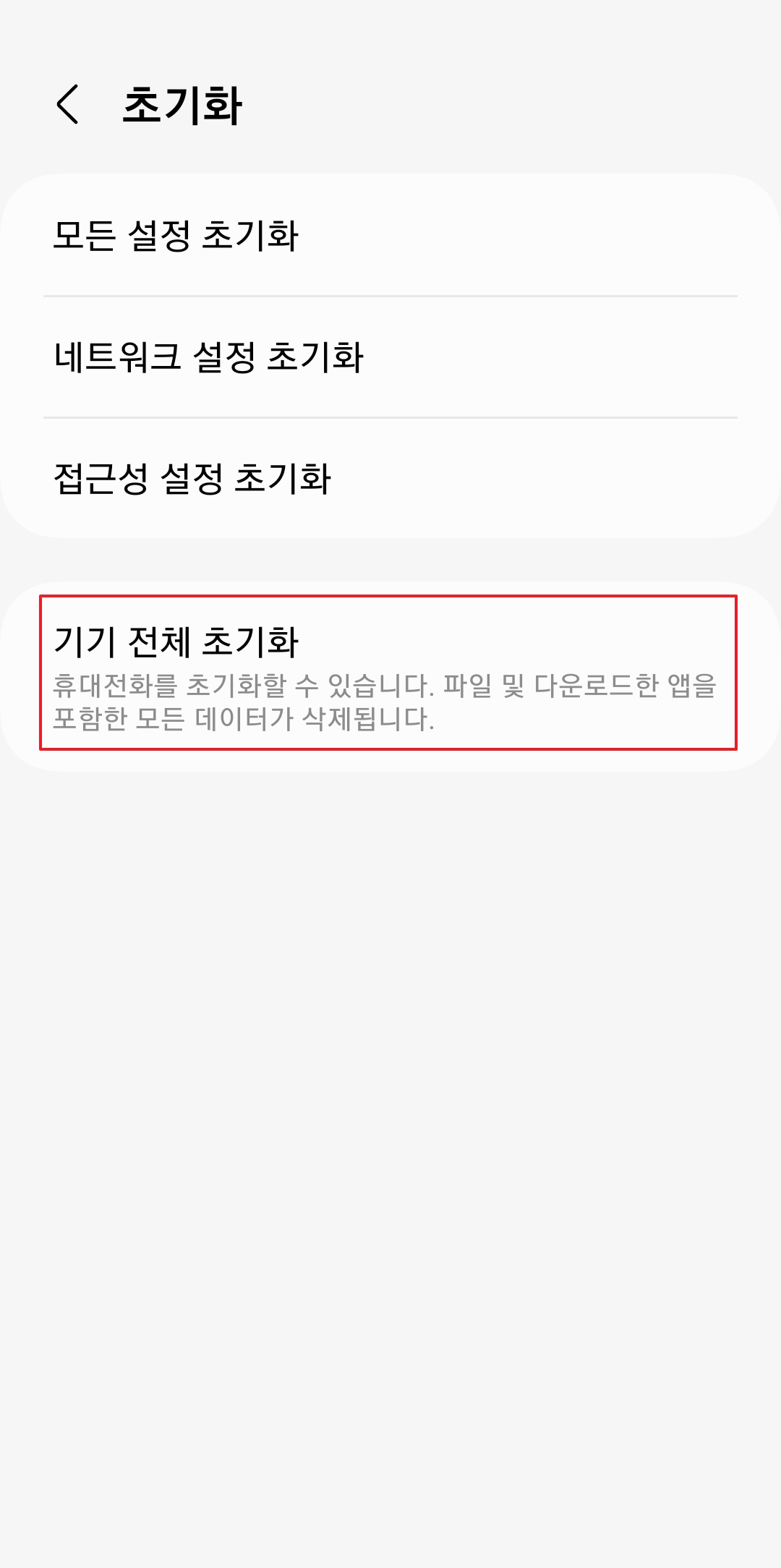
7. 어떤 것들이 초기화 되는지를 확인하면 되는데 휴대폰을 처음 구매한 상태로 되돌린다고 생각하면 됩니다.

8. 내용을 확인하고 초기화 버튼을 눌러서 진행하면 됩니다.

댓글